-
Win7电脑自动锁屏怎么办?Win7取消自动锁屏的方法步骤
- 时间:2024-04-25 00:49:30
大家好,今天Win10系统之家小编给大家分享「Win7电脑自动锁屏怎么办?Win7取消自动锁屏的方法步骤」的知识,如果能碰巧解决你现在面临的问题,记得收藏本站或分享给你的好友们哟~,现在开始吧!
在日常办公的时候总会因为一些事情临时离开座位,回来时电脑会处于锁屏状态,如果设置了登录密码的话还要重新输入,非常麻烦。那么能让电脑不自动锁屏么?其实很简单,下面小编就跟大家分享一下Win7电脑自动锁屏如何取消的设置方法。
详细如下:
1、双击打开“控制面板”,点击“电源选项”;
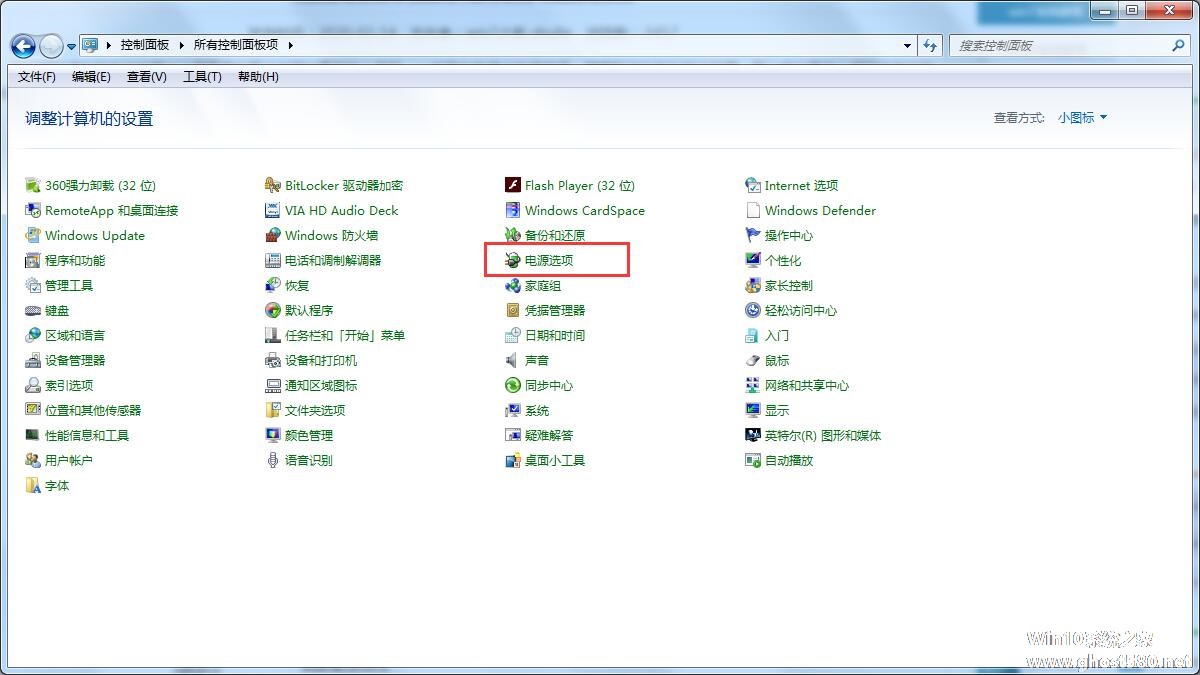
2、点击“更改计算机睡眠时间”;
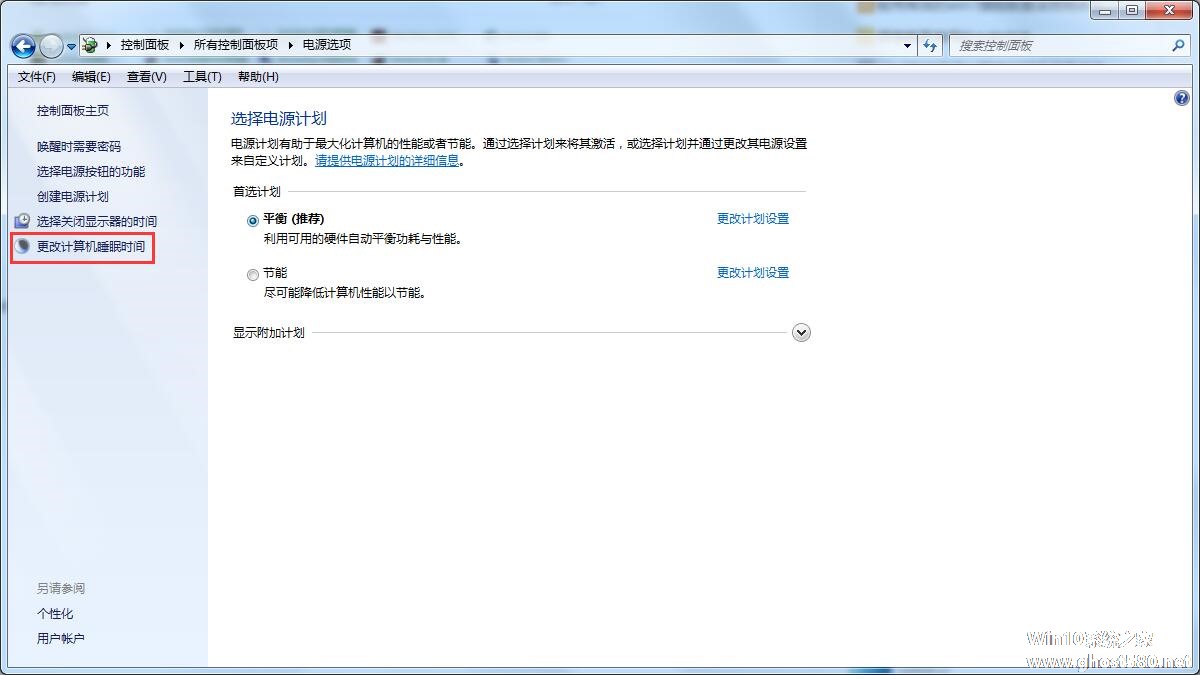
3、在“使计算机进入睡眠状态”选择“从不”;
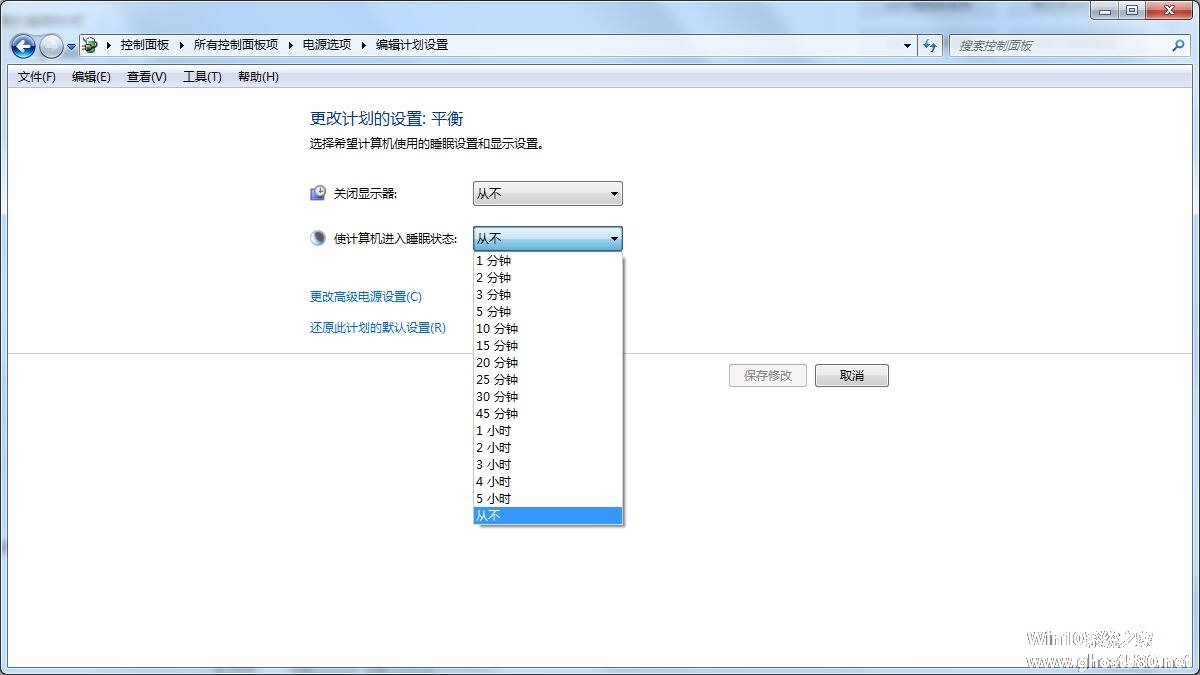
4、点击“保存修改”即可。
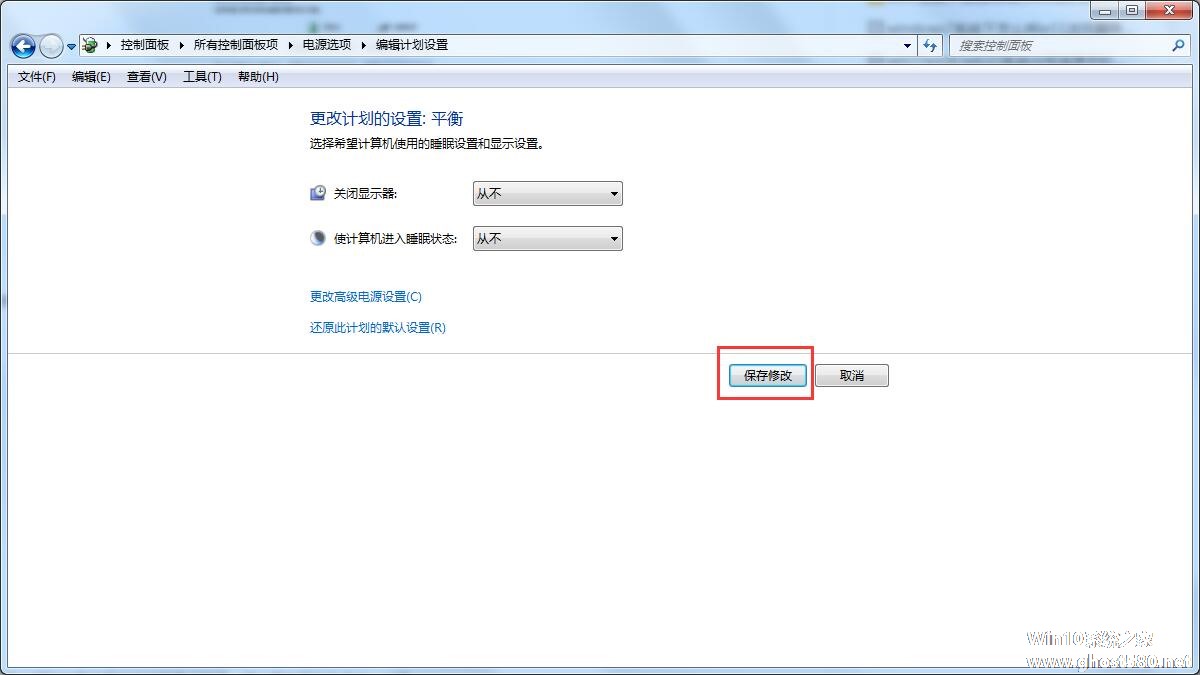
以上就是Win7系统如何取消自动锁屏的设置方法,这样就不用一直重复输入密码了。
以上就是关于「Win7电脑自动锁屏怎么办?Win7取消自动锁屏的方法步骤」的全部内容,本文讲解到这里啦,希望对大家有所帮助。如果你还想了解更多这方面的信息,记得收藏关注本站~
『Win10系统之家独家♀使★用!』
相关文章
-

在日常办公的时候总会因为一些事情临时离开座位,回来时电脑会处于锁屏状态,如果设置了登录密码的话还要重新输入,非常麻烦。那么能让电脑不自动锁屏么?其实很简单,下面小编就跟大家分享一下Win7电脑自动锁屏如何取消的设置方法。
详细如下:
1、双击打开“控制面板”,点击“电源选项”;
2、点击“更改计算机睡眠时间”;
-

Win7系统如何延长自动锁屏时间?Win7延迟自动锁屏的方法
在办公过程当中,总会有些突发状况会使你离开电脑,如果电脑有一段时间没有进行操作的话,会自动锁屏,保障资料安全。一般情况这个锁屏时间是在安装系统的时候设置好的,短短几分钟过快进入锁屏,有点频繁,那么要如何延长这个锁屏时间呢?下面小编就给大家介绍一下Win7系统如何延长自动锁屏时间的方法。
详细如下:
1、点击右下角的Windows图标,选择控制面板;
... -

我们都知道可以设置开机密码来保护我们的电脑不让他人使用,那如果电脑已开启了呢?这时我们就可以选择开启Win7系统的自动锁屏功能,从而达到保护你电脑的目的。
技巧如下:
1、进入Win7系统控制面板,找到并打开“电源选项”;
2、在界面的左边侧栏,找到并打开“选择关闭显示的时间”;
3、在打开的“编辑计划设置&rd -

为了方便,很多用户不会设置锁屏密码,只需鼠标就可轻松唤醒。但是对于一些用户而言,这个行为会造成秘密泄露,影响电脑安全,那么就需要去设置锁屏密码,那么要如何设置呢?其实方法很简单,下面小编就跟大家分享一下Win7系统如何设置锁屏密码的方法。
详细如下:
1、首先打开电脑的控制面板;
2、选择用户账户;
3、为账号创建一个密码即可。<...




